Poste Tunisienne Myposte mobile
La Poste Tunisienne lance la nouvelle application Myposte mobile qui aide les utilisateurs a connecter a plusieurs service postal comme ccp epargne sicav et consulter solde de votre compte ccp sans aller a la poste .
Comment en peux acceder a notre compte ccp a travers cette aplication ? quelles sont les étapes pour connecter une compte ccp ?
Deux étapes nécessaires pour connecter une compte courant postal
1 – Créer un compte abonnées
2- connecter une compte courant
En va expliquer les etapes etape par etape dans cette article .
Interface de l’application myposte mobile

En ouvrant l application pour la premiere foix il faux s’inscrire en passant tous de suite a la numereau 4 dans la photo au dessous (crées un compte abonnées)
Si tu est déja inscris en passe tous de suite vers l’etape 1-2-3 suivant :
1 – saisie l identifiant : l identifiant compose par 10 caractére minuscules et majuscules et chiffres ( il faux avoir une compte abonnées pour connecter )
2- saisir mot de passe : compose par caractére minuscules et majuscules et chiffres
3- connexion
Crée un compte abonnées (identifiant)

Appuis sur crée une compte abonnée
cette interface s’ouvre
appuis sur créer compte

Cette interface s’ouvre il faux remplir tous les données correctes :
1 – choisir la civilité ( Mr ; Mdlle , Mdme )
2 – saisir votre date de naissence
3- nom
4 – prenom
5 – adresse électroniques
6 – numr telephone
7 – choisir cin ou bien cartes séjour
8 – taper numereau piéces d’identiter
9 – taper s’inscrire

Vous avez recevoir un code de confirmation sur votre telephone .

Taper le code reçu et appuies sur activer le compte

Maintenant vous devez choisissez un identifiant composer par 10 caractères minuscules et majuscules et chiffres.
Puis saisir mot de passe et confirmer
finalement appuis sur s’inscrire et l’interface premiere de l’application s’affiche
Connecter a une compte courant

Maintenant vous devez connecter en tapant l’identifiant et mot de passe puis appuier sur connexion

Cette interface s’affiche
il y’a beaucoups des rubriques , pour connecter une compte courant il faux acceder a la premiere rubrique consulter mes comptes

Dans cette nouvelle fenêtre il faux appuies sur la première rubrique
- importées mes comptes postaux

Dans cette nouvelle fenêtre il faux saisir tous les données nécessaires
1- nom
2- prénon
3- numereau mobile
4- adresse E’mail
5- n’cin
6- il faux envoyer une photo pour votre carte d’identiter national retro
7- il faux envoyer une photo pour votre carte d’identiter national verso

Puis appuiées sur suivant

Cette interface s’affiche appuis sur ajouter un compte à la liste

Cette interface s’affiche
Il faux choisisser le type de compte
puis numereau de votre compte courant postal
puis envoyer une photo d’identiter postal (la feuille qui contient le RIP de votre compte )
puis il faux faire un selfie avec votre camera de telephone et cette étape sera l’étape final pour la vérification
finalement appuis sur ajouter la compte a la liste

Dans la colone type de compte il aux choisir la rubrique
ccp ( compte courant postal)

le numereaux de la compte compose par 20 chiffres
17503000000………
puis envoyer la photo relle de RIP
Puis selfie avec camera de voter telephone

Puis envoyer la demande .

Votre demande d’inscription de compte est bien envoyée.
Finalement l’équipe de la poste va vérifier les donner enregistrer et les fichier envoyer ( photo cin , photo rip , et la selfie ) puis il vous donne l’accès pour accéder a votre compte et votre solde avec l’application myposte mobile

Vous pouvez a tous moment suivre la demande via la rubrique Suivi des demandes d’inscription dans la menu principale
- suivi importer compte
- taper numéraux ccp composant par 20 chiffres
- taper suivi de la demande
- un message s’affiche votre demande d’importation est en cours de traitement.
Equipe code poste pro souhaitent que cette explication donner l’aide a tous les utilisateurs de cette nouvelle application myposte mobile poste tunisienne
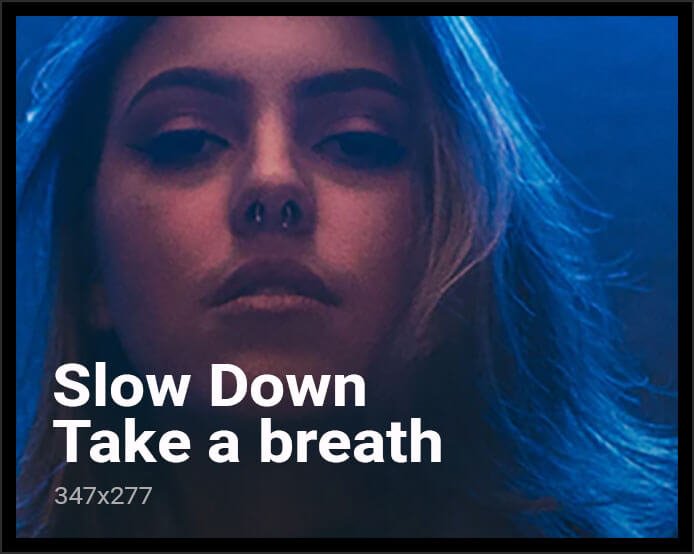
J’ai oublié mon identifiant